解析Linux中重命名文件夹的实用技巧
发布时间: 2024-04-14 23:50:04 阅读量: 82 订阅数: 38 


Linux重命名文件和文件夹
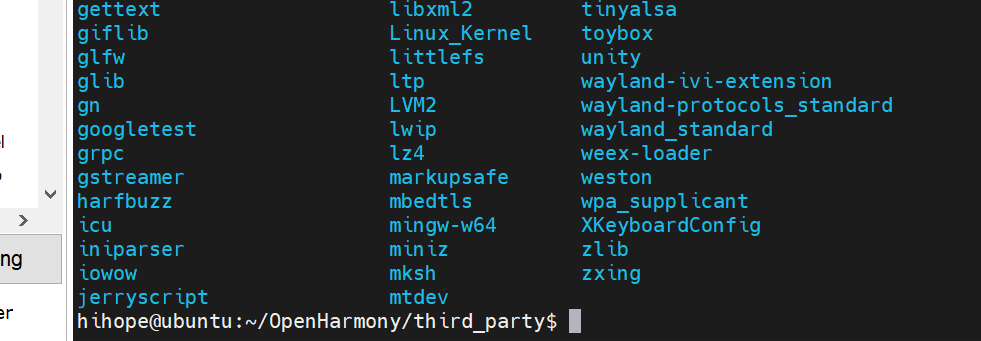
# 1. 常用Linux文件操作命令简介
在Linux系统中,文件夹和文件管理是我们日常操作中最基础的部分。通过使用一些简单的命令,可以轻松地管理文件夹和文件。
1.1 文件夹管理
1.1.1 创建文件夹:使用 `mkdir` 命令创建新的文件夹,例如 `mkdir new_folder`。
1.1.2 删除文件夹:通过 `rmdir` 命令删除空文件夹,或者使用 `rm -r` 命令递归删除文件夹及其内容。
1.2 文件管理
1.2.1 创建文件:可以通过 `touch` 命令创建新文件,例如 `touch new_file.txt`。
1.2.2 复制文件:使用 `cp` 命令可以复制文件,例如 `cp file1.txt file2.txt`。
1.2.3 移动文件:通过 `mv` 命令可以移动文件到指定路径,例如 `mv file1.txt /path/to/directory`。
# 2. Linux中常见文件操作技巧
2.1 使用通配符进行文件操作
通配符是进行文件操作时非常重要的工具,能够帮助我们快速定位和操作文件。在Linux中,常见的通配符包括`*`和`?`。
2.1.1 使用`*`通配符
通配符`*`代表零个或多个字符,可以匹配任意长度的字符串。比如,如果想列出所有以".txt"结尾的文件,可以使用`ls *.txt`命令。
```bash
ls *.txt
```
这条命令会列出当前目录下所有以".txt"结尾的文件。
通过`*`通配符,我们可以方便地批量处理符合条件的文件,提高工作效率。
2.1.2 使用`?`通配符
通配符`?`代表一个字符,可以用于匹配单个字符。比如,如果想列出所有以"file1"开头,后面跟一个任意字符,再以".txt"结尾的文件,可以使用`ls file1?.txt`命令。
```bash
ls file1?.txt
```
这条命令会列出符合条件的文件,其中"?"匹配一个字符的位置。
通过`?`通配符,我们可以更精确地筛选文件,提升操作的准确性和效率。
2.2 压缩与解压文件
在Linux中,我们经常需要对文件进行压缩和解压缩操作,以节省存储空间或便于文件传输。
2.2.1 使用tar命令进行压缩
`tar`命令是Linux下常用的压缩和打包工具,可以将多个文件或目录打包成一个文件。比如,如果要将一个目录压缩成.tar.gz格式的文件,可以使用以下命令:
```bash
tar -zcvf archive.tar.gz directory/
```
这条命令将压缩`directory`目录为`archive.tar.gz`文件,其中:
- `-z` 表示使用gzip压缩
- `-c` 表示创建压缩文件
- `-v` 表示显示详细信息
- `-f` 表示指定压缩文件名
2.2.2 使用unzip命令进行解压
`unzip`命令可以解压缩.zip格式的压缩文件。如果要解压`archive.zip`文件到当前目录,可以使用以下命令:
```bash
unzip archive.zip
```
这条命令将解压缩`archive.zip`文件到当前目录,展开其中的所有文件。
0
0





